今日は、Amazon の注文履歴や領収書を、月別にフィルタして表示できるようにする Google Chrome 拡張機能& Firefox アドオン「アマゾン注文履歴フィルタ」を紹介しようと思います。
アマゾン注文履歴フィルタ(Google Chrome 拡張機能)
アマゾン注文履歴フィルタ(Firefox アドオン)
「アマゾン注文履歴フィルタ」は、Amazon の注文履歴や領収書を月別に表示できるようにするブラウザアドオンです。
通常は
- 過去 30 日間
- 過去 6 カ月間
- 1 年ごと
にしか表示できない注文履歴を “ 月別 ” にフィルタして表示できるようにし、注文履歴をより明確なターゲットで絞り込んで表示できるようにしてくれます。
フィルタした月分の領収書をまとめて表示&印刷 する機能もあるため、領収書を後からまとめて発行する際にも役に立ってくれます※1。
※1 一年分の領収書をまとめて表示&印刷 することもできる。
普段、Amazon の注文履歴を探す際に、何ページもめくって手間取ったりすることがある人におすすめです。
ちなみに、フィルタ結果の履歴を、
- デジタルコンテンツ
- デジタルコンテンツ以外
- 予約分を含むかどうか
でさらにフィルタする機能も付いていたりします。
ダウンロード(Chrome 拡張)
ダウンロード(Firefox アドオン)
アマゾン注文履歴フィルタの使い方
- まず、「アマゾン注文履歴フィルタ」をインストールします。
- 次に、Amazon の注文履歴のページ を開きます。
- 「注文」欄のすぐ下にあるプルダウンメニューをクリックし、何年分の履歴を表示するのか選択します。
- すると、「対象月選択」というメニューが表示されます。これをクリックし、表示対象の月を選択します。
(一年分を表示する時は「通年」を選択する)尚、表示対象のアイテムを- デジタル
- デジタル以外
- (予約分を含む)
というメニューでフィルタすることも可能となっています。
- 選択した月分の履歴のみがフィルタして表示されました。この時、画面右上にある「領収書印刷用画面」ボタンをクリックすることで、現在選択している月分の領収書をまとめて表示することもできたりします。領収書の印刷ページは、デジタルコンテンツ / デジタルコンテンツ以外 で別々のタブに表示されるようになっています。

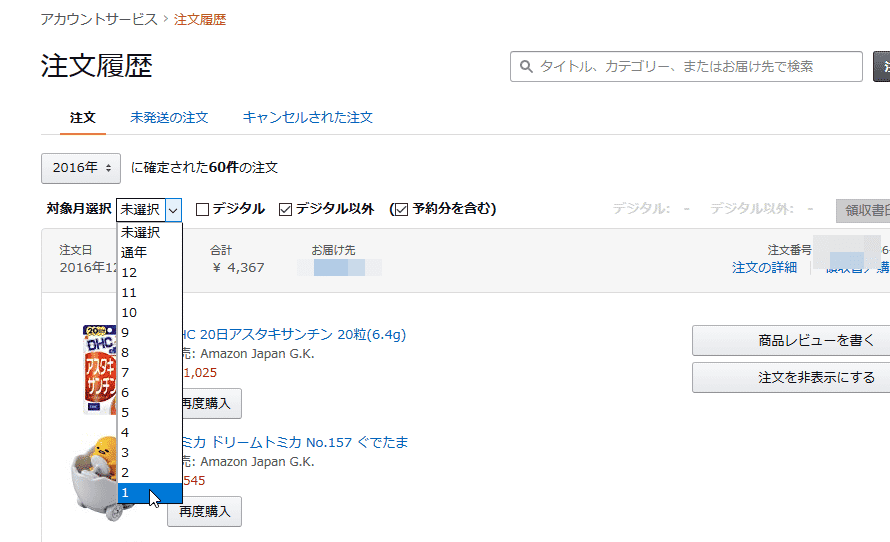
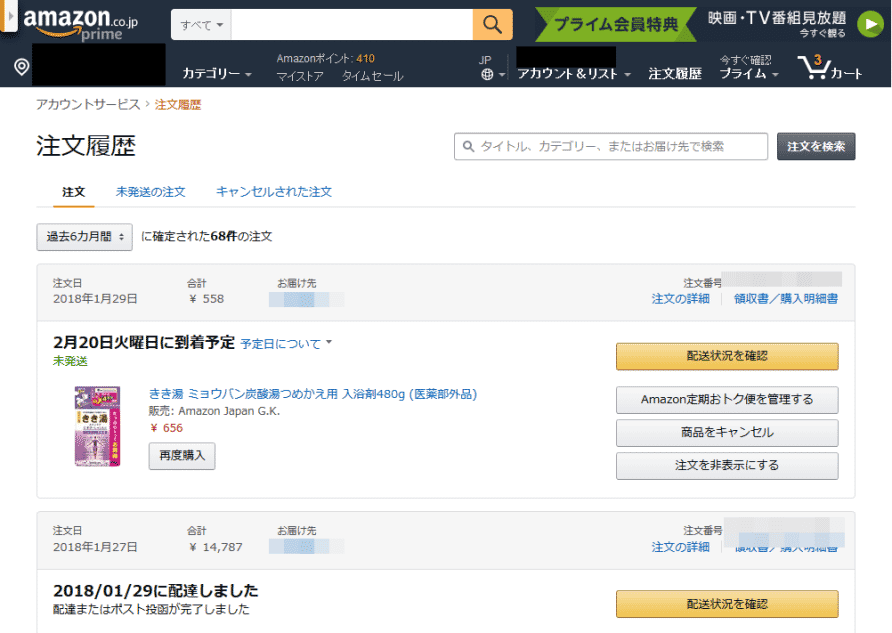
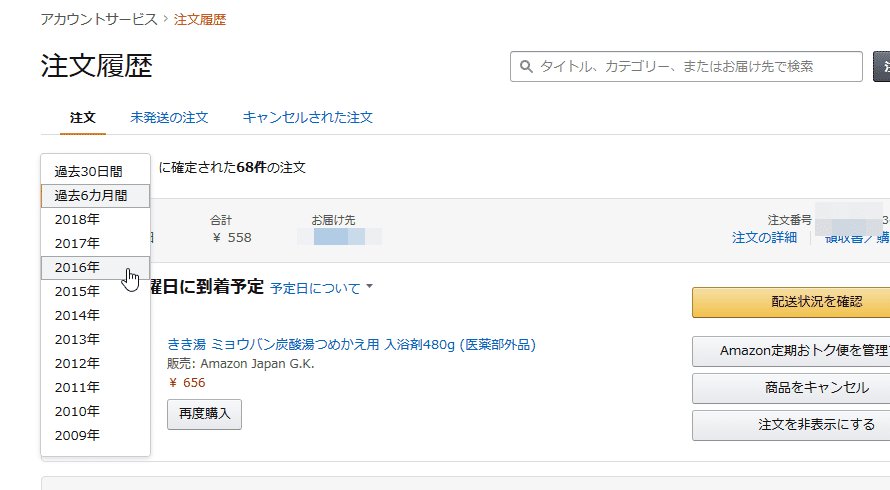
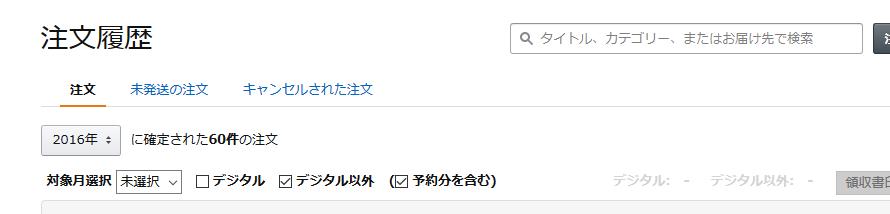
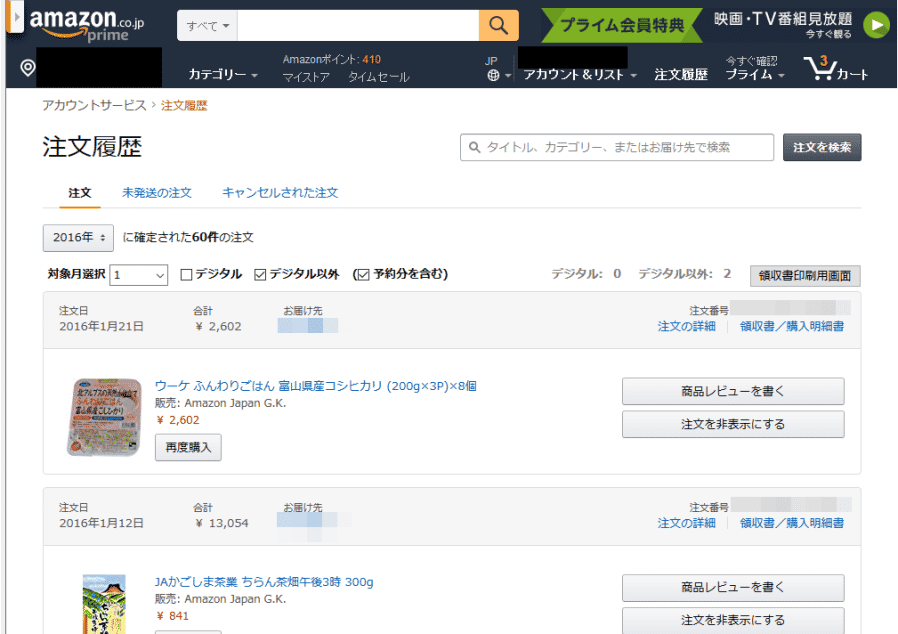
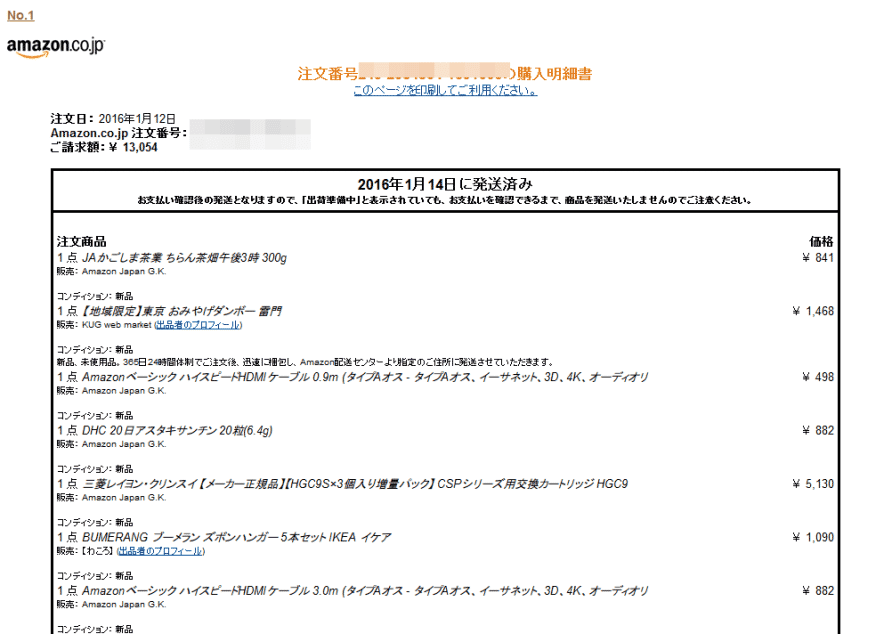
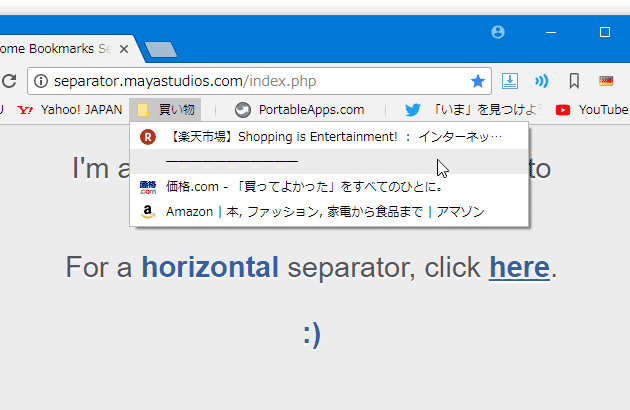
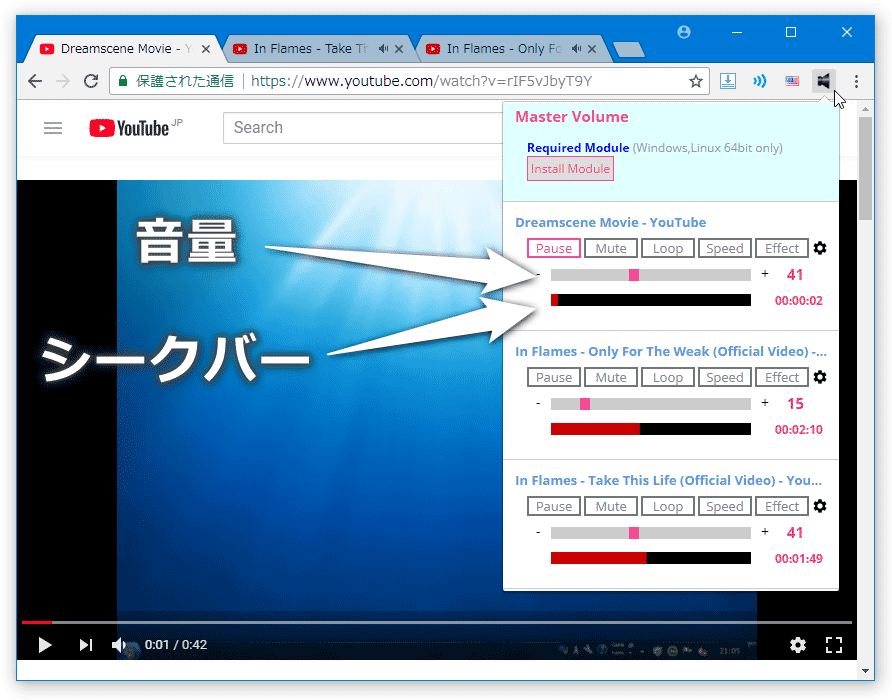
コメント